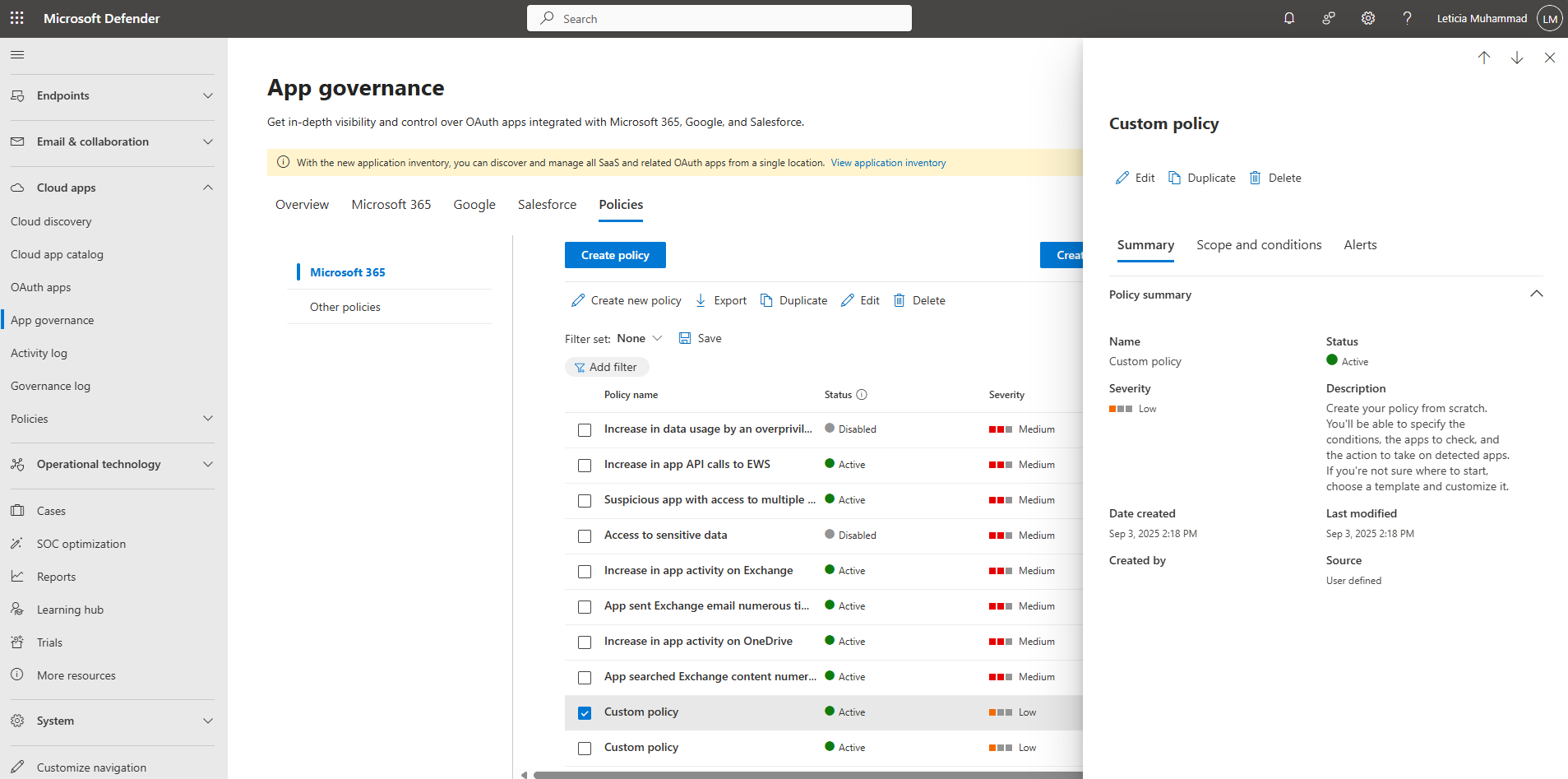アプリ ガバナンスを使用して、Microsoft 365、Google ワークスペース、Salesforce の OAuth ポリシーを管理します。
アプリ ポリシーを次のように管理して、organizationのアプリを最新の状態に保ち、新しいアプリ ベースの攻撃に対応し、アプリコンプライアンスのニーズに継続的に変更を加える必要がある場合があります。
- 新しいアプリを対象とした新しいポリシーを作成する
- 既存のポリシーの状態を変更する (アクティブまたは無効)
- 既存のポリシーの条件を変更する
- アラートの自動修復に関する既存のポリシーのアクションを変更する
アプリ ポリシー構成の編集
ユーザー定義アプリ ポリシーの構成を変更するには:
ポリシー リストでポリシーを選択し、アプリ ポリシー ウィンドウで [編集] を選択します。
[ ポリシーの編集] ページで、次の変更を行うことができます。
- 説明: ポリシーの目的を理解しやすくするために、説明を変更します。
- 重大度 : アプリ ポリシーの重大度を低、中、または高に変更します。
- ポリシー設定: ポリシーが適用されるアプリのセットを変更します。 既存の条件を使用するか、条件を変更するかを選択することもできます
- アクション: ポリシーによって生成されたアラートの自動修復アクションを変更します。
- 状態: ポリシーの状態を変更します。
アプリ ポリシーの削除
アプリ ポリシーを削除するには、次の方法があります。
- ポリシー リストでポリシーを選択し、アプリ ポリシー ウィンドウで [削除] を選択します。
アプリ ポリシーを削除する代わりに、その状態を無効に変更します。 無効にすると、ポリシーによってアラートは生成されません。 たとえば、将来のポリシーに役立つ特定の条件セットを持つアプリのアプリ ポリシーを削除するのではなく、アプリ ポリシーの名前を変更してその有用性を示し、その状態を無効に設定します。